电脑最下面那一栏点不了 电脑底部任务栏无法点击怎么办
更新时间:2024-03-17 15:54:02作者:xiaoliu
当我们使用电脑时,经常会遇到一些小问题,比如最近出现的电脑底部任务栏无法点击的情况,这可能会让我们感到困惑和不知所措。不用担心我们可以通过一些简单的方法来解决这个问题。在本文中我将分享一些有效的解决方案,帮助你恢复电脑底部任务栏的正常点击功能。让我们一起来看看吧!
具体步骤:
1.首先我们先使用“CTRL+ALT+Delete”组合键打开电脑上的任务管理器。后切换到进程页面
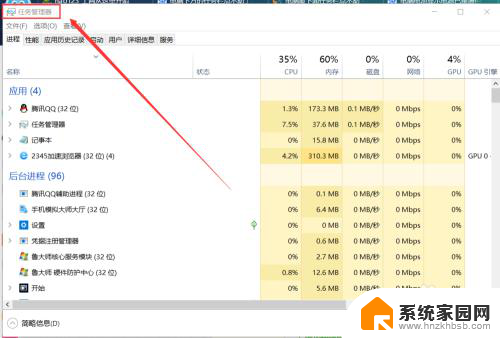
2.之后在进城页面找到explorer.exe进程,选中后点击右下方的结束进程(因为小编的任务栏没有问题所以并没有显示explorer.exe进程)
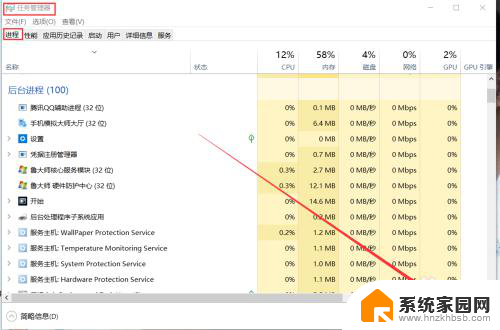
3.进行完上一步之后我们再点击页面左上角的文件夹,选择新建任务
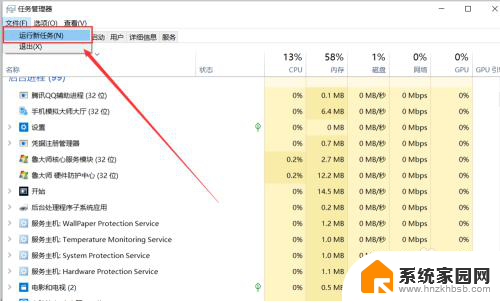
4.然后输入explorer.exe,点击确定回到桌面就可以正常使用任务栏了。是不是很简单呢!
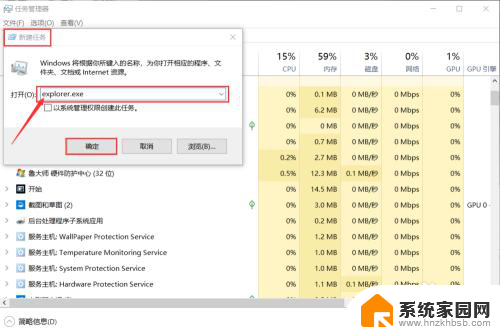
以上是电脑最底部无法点击的全部内容,如果有任何问题,请按照小编的方法操作,希望能对大家有所帮助。
电脑最下面那一栏点不了 电脑底部任务栏无法点击怎么办相关教程
- 电脑任务栏怎么调到下面 怎样把任务栏设置在电脑底部
- 电脑任务栏点一次刷新一次 电脑任务栏刷新桌面的方法
- 电脑下面任务栏跑到上面了怎么办 如何调整电脑底部任务栏位置到屏幕上面
- 电脑桌面最下方的任务栏不见了 电脑桌面下方的任务栏怎么恢复显示
- 怎么显示电脑下面任务栏 电脑任务栏不显示怎么办
- 笔记本点任务栏就刷新桌面 电脑任务栏刷新桌面
- 电脑任务栏太靠下了看不见 笔记本任务栏不见了怎么找回
- 电脑桌面下面任务栏老是卡死 任务栏卡住不动怎么解决
- 笔记本屏幕下面的任务栏不见了怎么办 电脑桌面下方任务栏丢失怎么找回
- 电脑底部任务栏右键无反应 如何解决Windows 10底部任务栏无响应问题
- win家庭版怎么恢复系统 怎样恢复笔记本电脑系统
- mac怎样转换windows 苹果电脑怎么切换到windows系统
- 苹果电脑如何抹掉windows系统 Mac怎么彻底卸载Windows系统
- windows sonic有什么用 Windows Sonic音效是什么
- 怎样不让windows自动更新软件 笔记本电脑自动更新关闭教程
- windows如何关闭软件开机启动 电脑开机启动软件关闭方法
电脑教程推荐
- 1 windows系统清理c盘 Windows 清理C盘的技巧
- 2 小米突然不能快充怎么办 小米手机快充失效原因
- 3 login用户名和密码 电脑忘记用户名和密码怎么办
- 4 手机屏幕怎么设置一直亮 手机屏幕常亮设置方法
- 5 远程计算机不接受连接怎么设置 如何处理远程计算机不允许连接
- 6 windows十的截图怎么 笔记本电脑如何截屏图片
- 7 关机命令shutdown -s -t Windows关机命令 shutdown /p
- 8 日记本密码锁忘记密码怎么开 密码日记本忘记密码解决办法
- 9 手机如何更改照片的像素和大小 手机图片像素大小调整教程
- 10 移动云盘个人空间怎么清理 中国移动云盘如何清理缓存